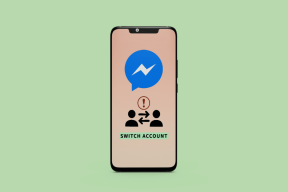ICloud nøglering vs LastPass: Skal du kigge efter et alternativ
Miscellanea / / November 29, 2021
De fleste mennesker genbruger deres svage adgangskoder, når de vil tilmelde sig på et nyt websted, eller endda når de skal skifte telefon. Ikke nok med det, de ender med at gentage de samme adgangskoder på tværs af platforme og tjenester.

De mest almindelige fremgangsmåder for en adgangskode inkluderer navn, fødselsdato eller en kombination af begge, hvilket helt sikkert er en opskrift på en katastrofe, der venter på at ske. Det er derfor, at investering i en adgangskodemanager er blevet afgørende nu. Som standard tilbyder Apple iCloud nøglering-funktion, der fungerer som en alt-i-en adgangskodeadministrator på tværs af Apples økosystem.
Nu betyder det ikke, at du ikke skal lede efter alternativer. App Store er fyldt med et væld af fremragende adgangskodeadministratorer fra tredjepart. Oven i det har Apple tilføjet automatisk login-funktion for tredjeparts adgangskodeadministratorer, hvilket kun gjorde dem mere kraftfulde i forhold til Apples standardløsning.
I dette indlæg skal vi sammenligne standard iCloud nøglering med en af de bedste muligheder på markedet, LastPass.
App størrelse
iCloud-nøgleringen er en del af iCloud-funktionaliteten, som følger med iOS-pakken og tager omkring 14 GB plads. LastPass bruger omkring 140 MB lagerplads.
Download LastPass til iOS
Brugergrænseflade
Som altid har Apple holdt det enkelt med standardbrugergrænsefladen. I modsætning til andre indbyggede apps, iCloud Nøglering er ikke tilgængelig som en separat app. Det er en tjeneste, der er begravet direkte i appen Indstillinger.
Gå til Indstillinger > Adgangskoder og konti > Websteder og app-adgangskoder for at få adgang til iCloud-nøglering-dataene.
Derfra kan du se adgangskoder og websted/app-navne kategoriseret alfabetisk.

Søgelinjen er øverst med '+' knap og redigeringsfunktion. Man kan hoppe til et hvilket som helst webstedsnavn med en hurtig rullepanel til højre.
LastPass vedtager iOS-designretningslinjerne med en nederste fanelinje og få muligheder øverst.
Som standard fører det dig til Vault-sektionen, som justerer adgangskoderne på sektionsbasis, såsom Bank, Mail ID, Finans, Booking Sites, Online Storage, Social, etc. Det er pænt, men den øverste søgefunktion er den hurtigste måde at finde en vare på.

Du kan få adgang til forskellige sikkerhedsindstillinger, menuen Indstillinger fra den nederste bjælke, mens den øverste bjælke indeholder sikre noter, mulighed for udfyldning af formularer med mulighed for at tilføje nye elementer.
Også på Guiding Tech
Tilføjelse af et nyt element
Som altid er det nemt at tilføje et nyt element i begge apps. Tryk på '+'-ikonet på enhver app, og du bliver præsenteret for tomme felter, der skal udfyldes.
iCloud nøglering tilbyder kun webstedsnavn, brugernavn og adgangskode sektioner til at udfylde.
LastPass giver tilpassede webstedsudfyldningsmuligheder såsom e-mail, adgangskode, sikker note, generering af en stærk adgangskode, automatisk login og mere.
Sikkerhed
iCloud nøglering-data gemmes på iCloud, og det leveres med standard iCloud-sikkerhedsmålinger.

LastPass synkroniserer og gemmer alle data på sine dedikerede servere. Virksomheden led et stort tilbageslag på grund af denne praksis. Jeg ville ønske, at de også ville tillade forbrugere at gemme data på tredjeparts cloud storage.
Begge apps tilbyder Face ID-beskyttelse.
Tilgængelighed på tværs af platforme
Dette er et af de vigtige aspekter ved at vælge en adgangskodemanager. Når alt kommer til alt, vil du gerne have adgang til alle data på mere end én enhed. Og i den forbindelse vinder LastPass med en mil over iCloud Keychain.
LastPass er tilgængelig på enhver platform, du kan tænke på. Den er tilgængelig på iOS, Android, Windows, Mac, Web og understøtter de fleste browsere som en udvidelse.
Som sædvanlig rytmer historien med iCloud-nøglering med enhver anden Apple-software, hvilket betyder, at den kun er tilgængelig i Apples økosystem.
Også på Guiding Tech
Autofyld funktionalitet
Med introduktionen af iOS 12 har Apple åbnet automatisk udfyldningsfunktion for tredjeparts adgangskodeadministratorer.
Som standard er det slået til for iCloud-nøglering, men du kan ændre det i appen Indstillinger. Gå til Indstillinger > Adgangskode og konti > Autofyld > og vælg LastPass fra listen.

Nu hvor end du besøger et websted eller en app-loginside, vises en lille prompt, så du kan tilføje loginoplysninger fra den valgte adgangskodeadministrator. Alle nye loginoplysninger vil blive tilføjet direkte i adgangskodehåndteringen.
Ekstraudstyr
Det største højdepunkt ved iCloud-nøgleringen er brugervenligheden. Du vil ikke engang bemærke, at appen tilføjer info i nøgleringen og bruger den, når det er nødvendigt.
LastPass slår tilbage med avancerede funktioner såsom sikkerhedsrevision, der viser svage/gentagne adgangskoder, sikre noter, adgangskodedeling, browserintegration og mere.
Pris
Det er her, tingene bliver interessante. De grundlæggende funktioner i LastPass forbliver gratis. For premium-funktioner såsom adgangskodedeling, prioriteret support koster appen $42/år.
iCloud-nøglering er gratis at bruge, men de tilføjede data tæller med i de gratis 5 GB iCloud-lagerplads. Du kan købe den ekstra lagerplads for så lavt som $1/måned.
Også på Guiding Tech
Skal du skifte?
Svaret er ligetil her. Hvis du er stærkt investeret i Apples økosystem og ikke har til hensigt at springe skib snart, så er iCloud nøglering vejen at gå. LastPass slår tilbage med overlegen funktionalitet på tværs af platforme og avancerede muligheder ud af boksen.
Næste: Enpass password manager er også et glimrende alternativ til både iCloud og LastPass. Med v5.0 har appen fået en kæmpe opdatering. Læs indlægget nedenfor for at finde ud af mere om det.